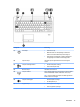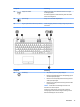User Guide - Windows 10
Komponent Beskrivning
(1) esc-tangent Visar systeminformation när den trycks ned i kombination med
fn-tangenten.
(2) fn-tangent Utför ofta använda systemfunktioner när den trycks ned i
kombination med en funktionstangent, num lock-tangenten
eller esc-tangenten.
Se Använda snabbtangenterna på sidan 20.
(3) Windows-tangent Öppnar Start-menyn.
OBS! Om du trycker på Windows-tangenten igen stängs Start-
menyn.
(4) Funktionstangenter Utför ofta använda systemfunktioner när de trycks ned i
kombination med fn-tangenten.
(5) num lock-tangent Aktiverar och inaktiverar den integrerade numeriska
knappsatsen.
(6) Integrerad numerisk tangentsats En separat knappsats till höger om det alfabetiska
tangentbordet som gör att du kan addera, subtrahera och utföra
andra numeriska uppgifter. När num lock är aktiverat kan den
integrerade knappsatsen användas som ett externt numeriskt
tangentbord.
Använda snabbtangenterna
Så här använder du en snabbtangent:
▲
Tryck på fn-tangenten och sedan på önskad funktionstangent som representeras av ikonerna nedan.
Tryck på
fn+
funktionstangent
Beskrivning
Initierar strömsparläget, som lagrar information i systemminnet. Bildskärm och övriga systemkomponenter
stängs av och strömförbrukningen minskar.
Avsluta strömsparläget genom att trycka på strömknappen helt kort.
VIKTIGT: Du minskar risken att data går förlorade genom att spara ditt arbete innan du startar
strömsparläget.
20 Kapitel 2 Komponenter